Como corrigir tela preta no iPhone [passo a passo]
Publicados: 2022-11-23Uma tela preta em um dispositivo é uma das falhas comuns encontradas na maioria dos eletrônicos. O iPhone não é exceção, embora seja reconhecido como um smartphone muito durável.
Vamos ver se os problemas mais comuns relatados pela maioria dos usuários do iPhone são os mesmos que você está enfrentando.
- Caso 1: “Depois que deixei meu iPhone 12 cair no chão, ele apagou, mas o telefone estava ligado porque tocava quando alguém ligava. Como resolvo a tela preta da morte do iPhone?”
- Caso 2: “Tenho um iPhone 13 novo que nunca entrou na água ou caiu no chão, depois de atualizar o sistema, esse iPhone apagou.”
- Caso 3: “A tela do meu iphone está preta, mas o telefone está ligado, tentei forçar a reinicialização, mas a tela ainda não mostra nada.”
Estes são os casos comuns de tela preta do dispositivo iPhone. Felizmente, compilamos algumas maneiras de corrigir quase todas as falhas da “tela preta da morte” no seu iPhone.
Você não precisa se preocupar com o iPhone sofrendo com o problema da tela preta da morte.
Neste artigo, explicarei por que a tela preta do iPhone, como corrigir a tela preta do iPhone, e como evitar a tela preta do iPhone.
Tela preta no iPhone

Por que a tela do seu iPhone está preta
“Por que a tela do meu iphone está preta?” Antes de tentar consertar a falha da tela preta do iPhone, entenda como a tela preta da morte acontece para que você possa consertar a tela preta do iPhone com o método de eliminação.
De um modo geral, existem três causas da morte da tela preta do iPhone.

- Danos de hardware : A possível causa do problema de tela preta da morte do dispositivo iPhone é falha ou dano de hardware, que pode ser causado por queda acidental ou entrada de água no dispositivo; esses eventos inesperados podem deslocar ou danificar facilmente a tela do iPhone, causando a tela preta do iPhone.
- Problemas de software: a tela preta da morte do iPhone pode ser causada por problemas de software; por exemplo, aplicativos de software no iPhone ficam lentos ou funcionam mal, software baixado no iPhone entra em conflito entre si e outros motivos que podem facilmente tornar a tela preta do seu iPhone. Além disso, se você atualizou seu sistema recentemente, mas não o concluiu, o sistema iOS pode estar corrompido, o que também pode levar a uma tela preta da morte em seu iPhone.
- Problema de bateria: se o seu iPhone for um dispositivo antigo, a tela preta provavelmente é causada pelo esgotamento ou falha da bateria do iPhone; por favor, carregue o dispositivo primeiro para ver se você pode restaurar a operação do iPhone.

Se o seu iPhone tiver uma tela preta devido a danos no hardware, não tente consertá-lo sozinho, os técnicos profissionais da loja oficial de reparos da Apple lidarão melhor com o problema do que você.
Agora, vamos aprender como lidar com a tela preta da morte do iPhone causada por problemas de software.
Como consertar a tela preta do iPhone
Método 1: forçar a reinicialização do iPhone para corrigir a tela preta do iPhone
Se o seu iPhone tiver uma tela preta e você não conseguir desligá-lo e ligá-lo novamente, forçar a reinicialização do dispositivo é a maneira mais rápida e fácil de corrigir o problema.
Forçar a reinicialização do iPhone fechará o software em execução que pode estar causando a tela preta do iPhone e fará com que sejam executados corretamente após a reinicialização.
Como forçar a reinicialização do seu iPhone?
- iPhone 6s e anterior: pressione e segure o botão dormir/despertar + home simultaneamente e solte os dois botões simultaneamente quando o logotipo da Apple aparecer.
- iPhone 7/7 Plus: Pressione e segure o botão liga/desliga + botão de diminuir volume simultaneamente até que o logotipo da Apple apareça antes do lançamento.
- iPhone 8 e posterior: pressione e solte rapidamente o botão de aumentar o volume, depois pressione e solte rapidamente o botão de diminuir o volume e, por fim, pressione e segure o botão liga/desliga lateral, soltando o botão lateral quando o logotipo da Apple aparecer.
Método 2: use o iSunshare iOS Repair Genius para corrigir a tela preta do iPhone
Com anos de pesquisa, A iSunshare desenvolveu uma ferramenta profissional de reparo do iOS: iSunshare iOS Repair Genius, uma ferramenta que pode corrigir completamente vários problemas do sistema iOS, como travamento no logotipo da Apple ou modo de recuperação, tela preta, tela branca, etc.
Deixe-me mostrar-lhe como funciona.
- Passo 1 : Instale o software . Baixe e instale iSunshare iOS Repair Genius e iTunes no seu computador.
Depois de clicar em Executar programa, você verá duas opções na interface principal do iSunshare iOS Repair Genius: Modo padrão e Modo avançado . O “ Modo Padrão ” ajuda você a corrigir rapidamente problemas comuns do sistema do iPhone sem perder dados; deve ser sua primeira escolha.
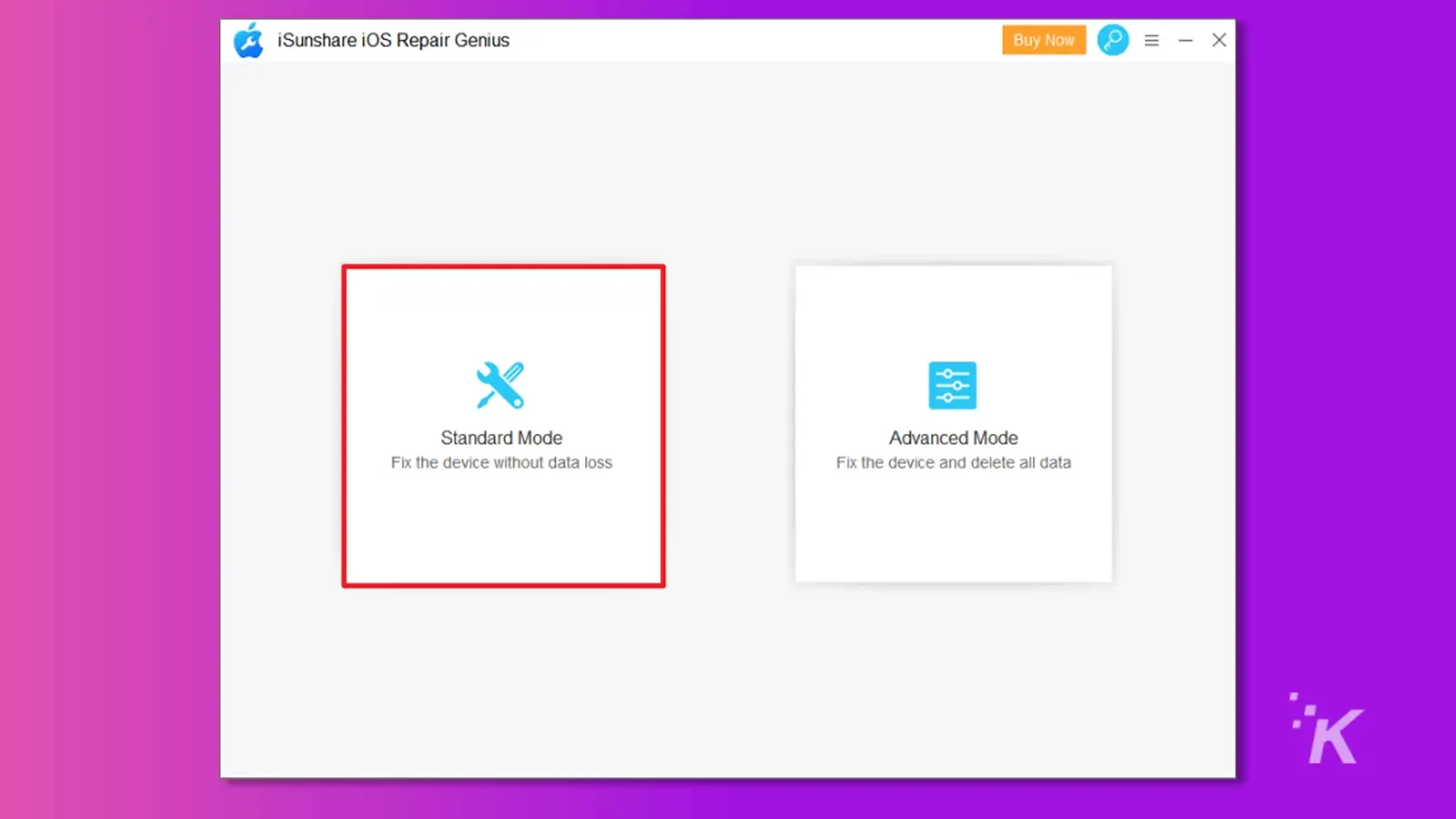
- Passo 2: Detecte seu dispositivo. Certifique-se de que seu iPhone esteja conectado ao seu PC por meio de um cabo USB e clique em “Avançar”; o software detectará seu iPhone imediatamente. Se o seu dispositivo não puder ser detectado, você precisará colocá-lo no modo DFU ou de recuperação.
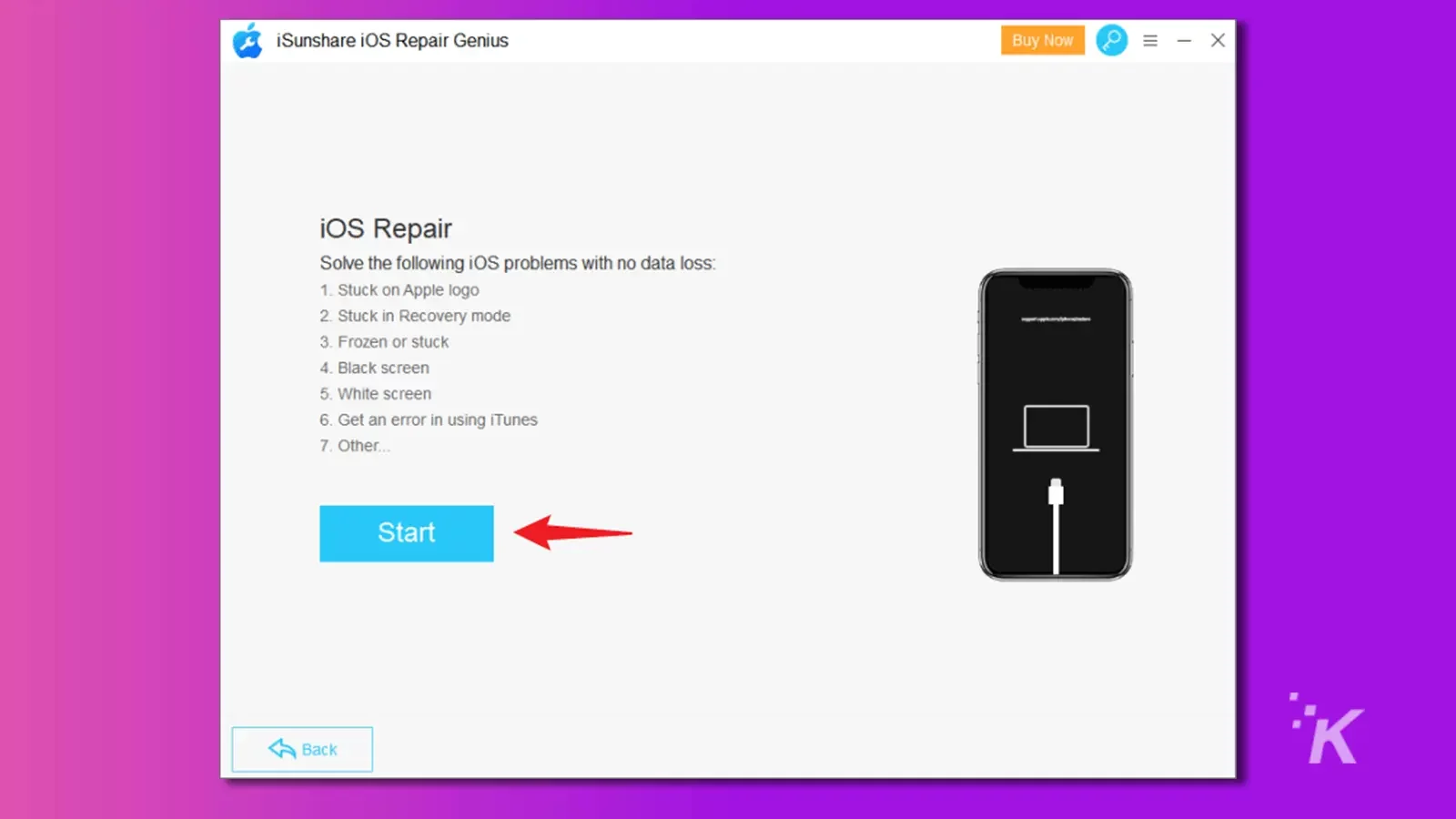
- Passo 3: Baixe o firmware. iSunshare iOS Repair Genius irá mostrar-lhe os pacotes de firmware disponíveis mais recentes nesta página, clique em “ Selecionar ” para escolher o local de armazenamento do pacote de firmware e, em seguida, clique em “ Download ” para baixar um pacote de firmware.
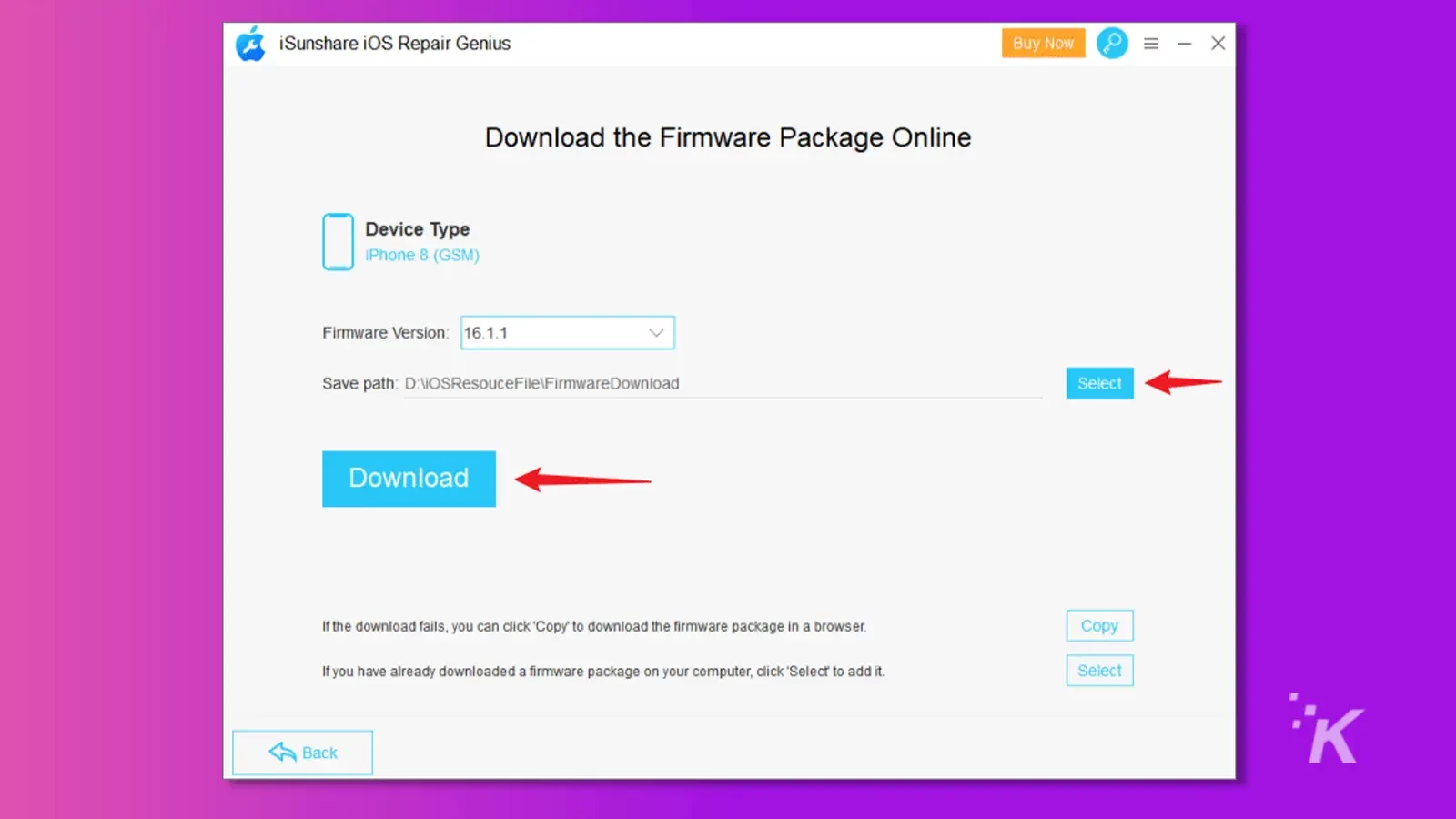
- Etapa 4: corrija a tela preta do iPhone. Após o download do pacote de firmware, clique no botão "Reparar" e o software reparará seu iPhone.
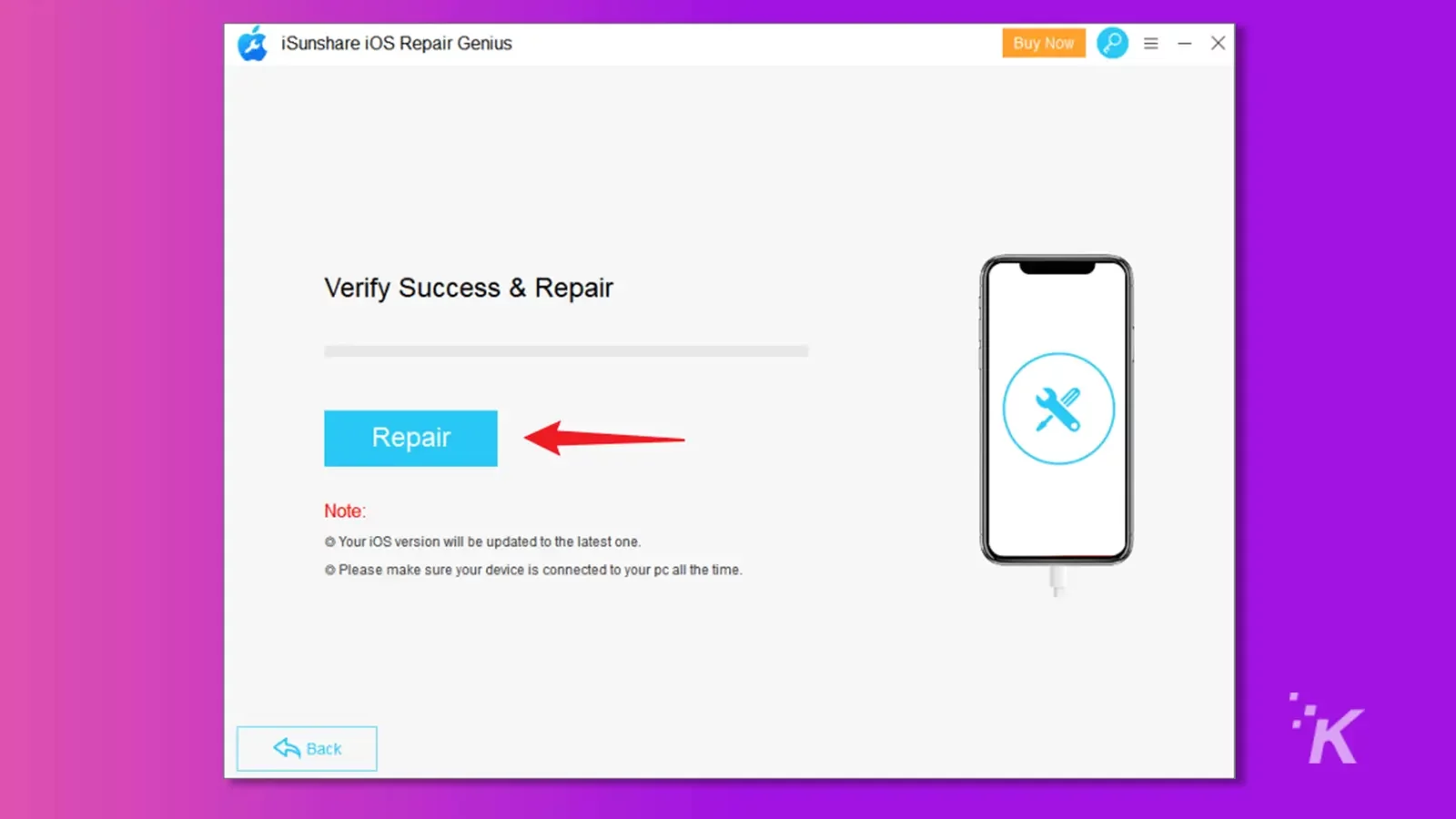
O processo de reparo tirará o iPhone do modo de recuperação, corrigirá outros problemas (se houver) e atualizará o iPhone para a versão mais recente do iOS.

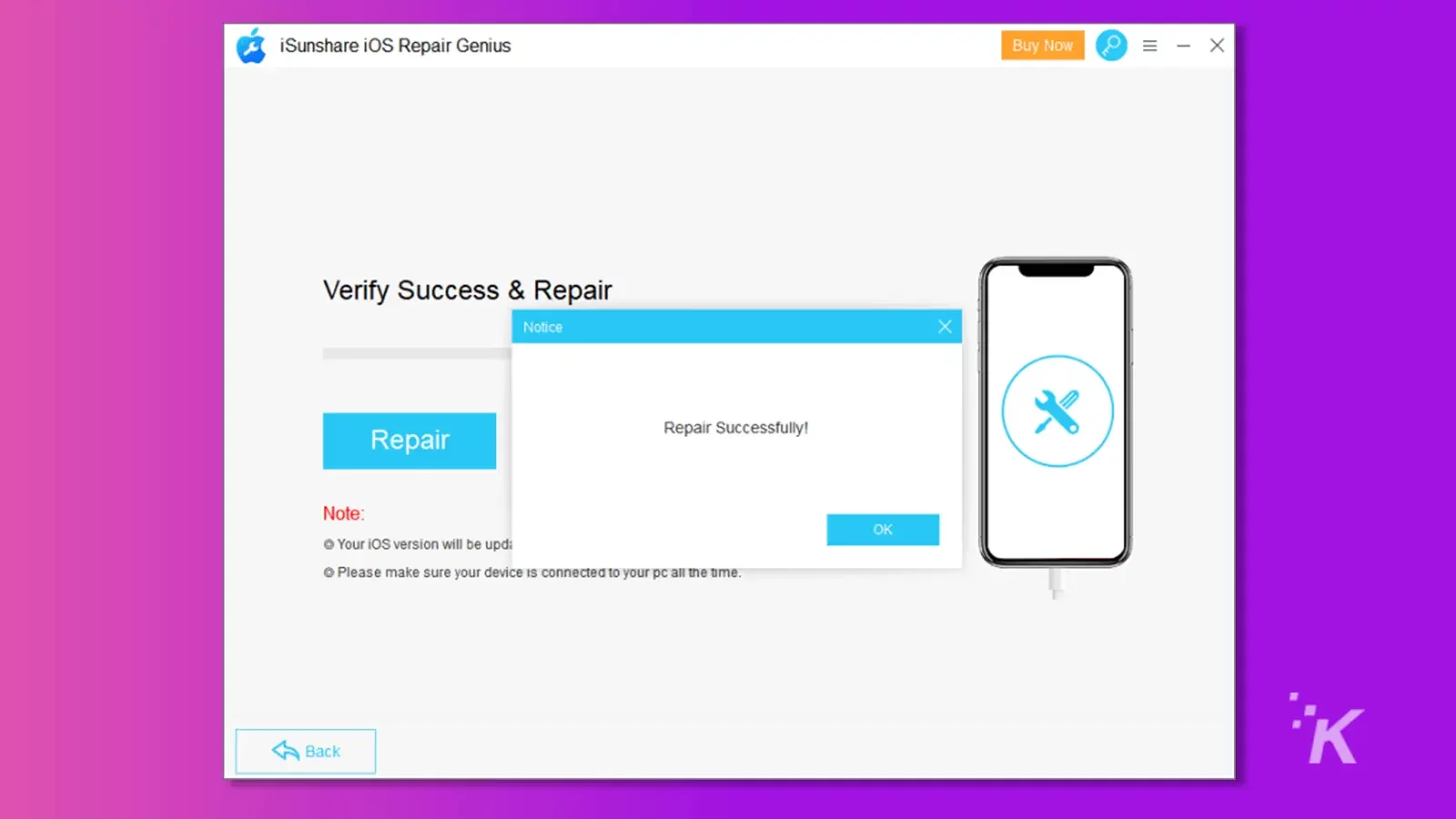
Se o “ Modo Padrão ” não corrigir a tela preta do seu iPhone, selecione “ Modo Avançado ” e siga as instruções passo a passo do software para corrigi-lo.
Método 3: use o modo de recuperação do iPhone para corrigir a tela preta do iPhone
Se a reinicialização forçada não funcionar, você pode tentar o recurso do modo de recuperação do iPhone para corrigir a falha de tela preta do dispositivo.
Além disso, observe que este método pode restaurar o seu iPhone para as configurações de fábrica, resultando na perda de todos os dados do seu telefone, então faça backup de seus dados antes de iniciar o processo.
Conecte seu iPhone a um computador confiável com um cabo USB, abra “iTunes” > “Resumo” > “Fazer backup agora” e, quando o backup for concluído, clique na opção “ Restaurar iPhone ” e aguarde o iTunes terminar de restaurar as configurações de fábrica .
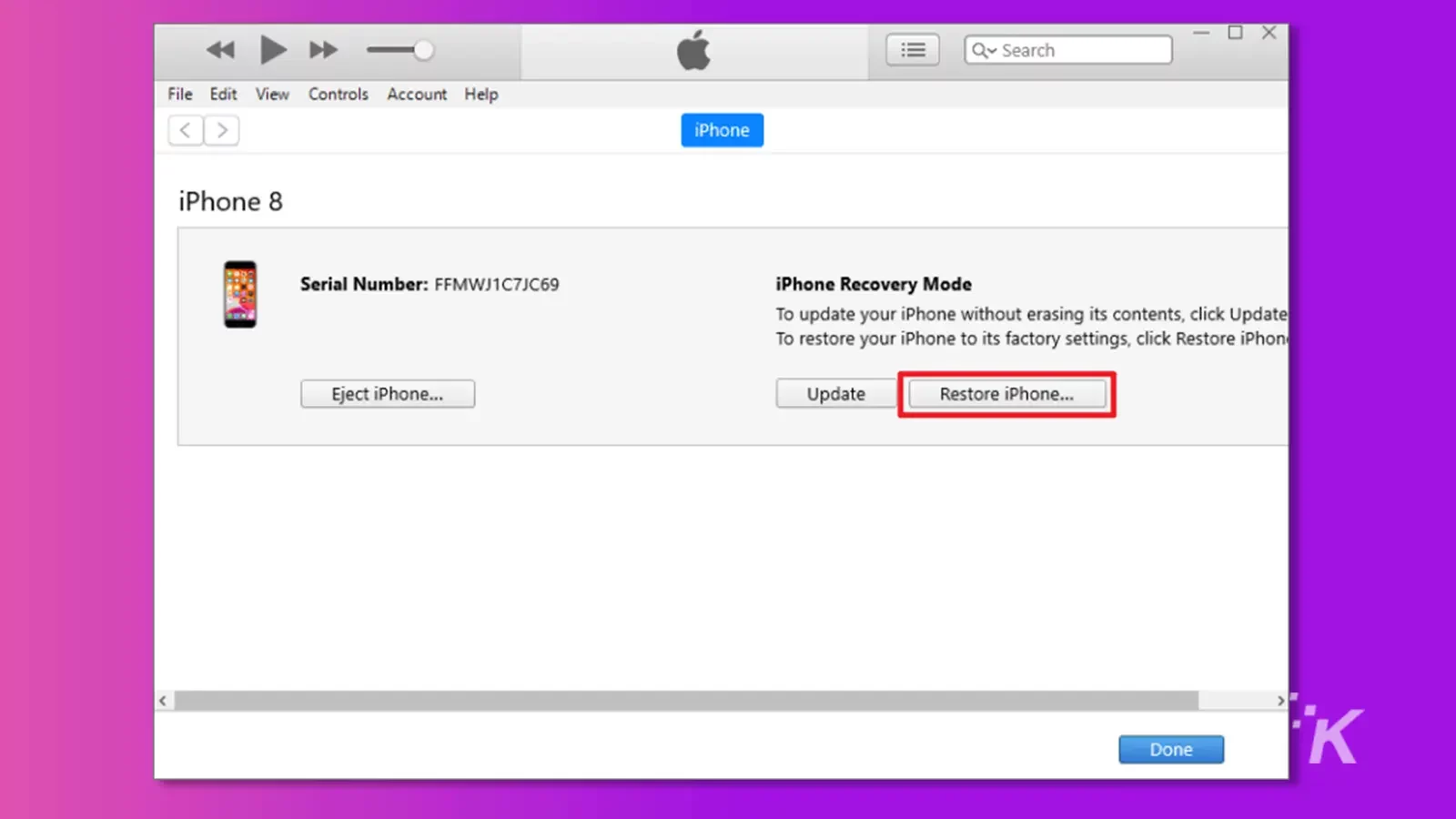
Parte 3: como evitar que o iPhone fique com a tela preta
- Cuidado 1: Use o iPhone em um ambiente de temperatura adequada (0° a 35°C ou 32° a 95°F). Ambiente operacional muito frio ou muito quente pode danificar o iPhone, reduzir a vida útil da bateria ou até mesmo causar a morte da tela preta do iPhone, etc.
- Cuidado 2: Evite baixar aplicativos de software irregulares. Conforme mencionado acima, softwares instáveis ou sistemas de software que não correspondem ao iPhone são um dos motivos da tela preta do iPhone. Além disso, o download aleatório de software pode facilmente causar conflitos de software entre si, afetando assim a operação estável do iPhone.
Conclusão
Se o seu telefone tiver uma tela preta devido a um problema de software, oferecemos três soluções, das quais usar uma ferramenta profissional de reparo do iOS para corrigi-lo é a maneira mais fácil, por exemplo: iSunshare iOS Repair Genius.
Tem alguma opinião sobre isso? Leve a discussão para o nosso Twitter ou Facebook.
Recomendações dos editores:
- Atualização do iOS 16/iPadOS 16: como corrigir o logotipo da Apple piscando no iPhone X
- Como sair do seu iPhone preso no logotipo da Apple
- Como forçar a reinicialização de um iPhone 13 e entrar no modo de recuperação
- A tela de toque do iPhone não está funcionando? Aqui estão 3 maneiras de corrigi-lo
